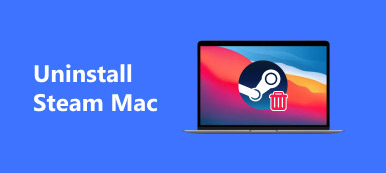Chromium — это проект браузера с открытым исходным кодом, специально разработанный для создания более безопасного, быстрого и стабильного способа потоковой передачи в Интернете. Он может генерировать исходный код, используемый Edge, Chrome и другими популярными интернет-браузерами. Chromium также позволяет настроить браузер на основе ваших предпочтений и кода. Однако по разным причинам вы можете удалить Chromium с вашего Mac.

Как удалить Chromium на Mac? Здесь, в этом посте, вы можете узнать 2 разных метода полного удаления Chromium с Mac.
- Часть 1. Удаление Chromium на Mac вручную
- Часть 2. Полностью удалите Chromium с Mac
- Часть 3. Часто задаваемые вопросы об удалении Chromium Virus
Часть 1. Распространенный способ вручную удалить Chromium на Mac
Встроенная функция удаления в macOS предлагает удобный способ быстрого удаления различных приложений. Вы можете удалить Chromium с вашего Mac, переместив его в корзину. Но используя этот метод, вам нужно вручную удалить оставшиеся файлы Chromium.
Шаг 1 Во-первых, вы должны выйти из Chromium на своем Mac. Вы можете легко закрыть его из меню Dock. Просто щелкните правой кнопкой мыши на его значке и выберите Выход.

Вы также должны закрыть все программы, которые могут быть связаны с браузером Chromium, работающим в фоновом режиме. Здесь вы можете перейти к Мониторинг системы, перейдите на вкладку ЦП и закройте процессы, связанные с Chromium.

Шаг 2 Откройте новый Finder окно, а затем перейдите в Приложения папка. Найдите приложение браузера Chromium и щелкните его правой кнопкой мыши. Ты можешь выбрать Переместить в корзину or Переместить в корзину чтобы с легкостью удалить Chromium на вашем Mac.

Шаг 3 Теперь нужно вручную избавиться от его остатков. Откройте Finder окно снова, нажмите на верхнюю Go меню, а затем выберите Перейти в папку. Вы можете ввести /Библиотека в поле, чтобы найти все служебные файлы Chromium, которые все еще остаются на этом Mac.

Шаг 4 Вы можете найти оставшиеся файлы веб-браузера Chromium в следующих подпапках:
~ / Library / Кэш
~ / Библиотека / Файлы cookie
~ / Библиотека / Поддержка приложений
~ / Библиотека / Контейнеры
~ / Library / Preferences
После того, как вы удалите все эти остатки Chromium, вы должны очистить корзину, чтобы подтвердить свою операцию.

Часть 2. Лучший способ полностью удалить Chromium с вашего Mac
Если вы предпочитаете простой способ полного удаления Chromium на Mac, вы можете попробовать использовать многофункциональный Mac Cleaner. Он имеет индивидуальный Удалить инструмент для удаления Chromium и всех остатков приложений с вашего Mac.

4,000,000+ Загрузки
Удалите Chromium на Mac и полностью удалите все оставшиеся файлы.
Предлагайте удаление, оптимизацию, файловый менеджер, конфиденциальность и другие инструменты для очистки Mac.
Удалите системный мусор, дубликаты, похожие фотографии и прочее, чтобы освободить место на Mac.
Отслеживайте состояние Mac, защищайте Mac от вирусов и оптимизируйте производительность Mac.
Шаг 1 Чтобы полностью удалить Chromium, вы можете бесплатно установить и запустить рекомендуемый Mac Cleaner и использовать его Удалить инструмент. Вы можете легко получить доступ к инструменту удаления Chromium в Инструментарий.

Шаг 2 Нажмите Сканировать кнопку, чтобы сканировать все ваши приложения Mac. После сканирования нажмите кнопку Вид кнопку, чтобы перечислить их. Выбирать Chromium а затем нажмите Чистка кнопку, чтобы удалить его.

В ToolKit есть и другие полезные инструменты. Вы можете использовать их для управления данными Mac, защиты конфиденциальности и оптимизации производительности Mac.
Шаг 3Вы можете щелкнуть Статус чтобы проверить использование ЦП, диска и памяти вашего Mac.

Шаг 4Mac Cleaner также позволяет удалять все типы бесполезных файлов с Mac, такие как системный мусор, кеш, остатки приложений, похожие изображения, старые файлы и другие. Вы можете использовать эти функции очистки Mac в очиститель.

Люди также спрашивают:
Как полностью удалить Remove Citrix Receiver на Mac
Удаление Firefox – Как удалить Firefox на Mac и Windows
Часть 3. Часто задаваемые вопросы о том, как удалить Chromium с Mac
Вопрос 1. Является ли браузер Chromium вирусом?
Нет, Chromium не является вирусом. Chromium сам по себе является законным проектом, финансируемым Google, который в основном используется в качестве основы для многих популярных веб-браузеров. Однако, учитывая, что в Интернете предлагается много поддельных загрузок Chromium, вы можете по ошибке загрузить поддельный браузер Chromium. Итак, вам не следует скачивать Chromium из неизвестного источника.
Вопрос 2. Чем Chromium лучше Google Chrome?
Нет. Для обычного использования Интернета веб-браузер по умолчанию, такой как Safari или Chrome на вашем компьютере, по-прежнему является лучшим вариантом. Более того, стандартная версия Chromium менее безопасна, чем Google Chrome. Если вы разработчик и вам нужно протестировать новые функции или создать новый веб-браузер, Chromium лучше, чем Chrome.
Вопрос 3. Почему я не могу удалить Chromium на своем Mac?
Прежде чем удалить Chromium с Mac, вы должны закрыть приложение браузера и закрыть все запущенные процессы, связанные с ним. Кроме того, вы можете перезагрузить свой Mac, а затем попробовать удалить Chromium.
Заключение
Как избавиться от Chromium на моем MacBook? В этом посте представлены 2 разных решения для удалить Хром и удалите все оставшиеся файлы. Вы можете выбрать предпочтительный метод, чтобы полностью удалить Chromium с вашего Mac.